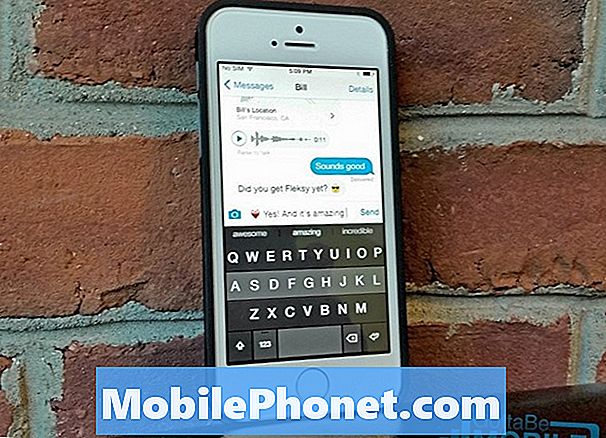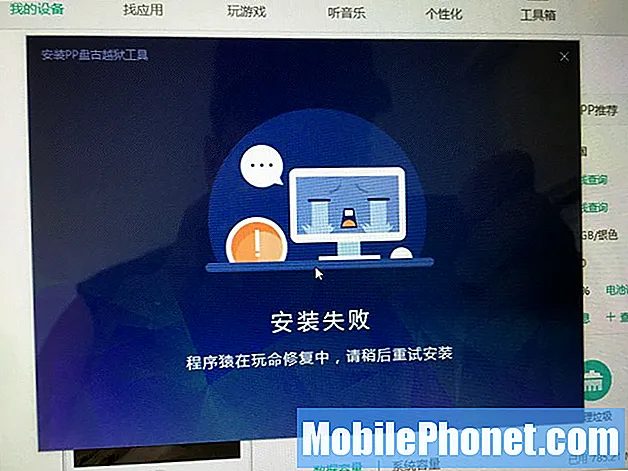
Vsebina
- Orodje Pangu Jailbreak se ne bo odprlo
- Pangu Tool ne bo sprejel vašega ID-ja Apple
- Zapora brez računalnika ni mogoče
- Kako popraviti aktivator Bootloop v iOS 9.3.3
- iOS 9.3.3 Jailbreak ne uspe
- Popravite lokacijske storitve po iOS 9.3.3 Jailbreak
- Popravite FaceTime po iOS 9.3.3 Jailbreak
- Apps Crash v iOS 9.3.3 Jailbreak
- Kako odpraviti moteče težave s sistemom iOS 9.3.3 Jailbreak
- Tema Aeyris
Zapor iOS 9.3.3 je na voljo v sistemu Windows in celo brez računalnika. V večini primerov deluje v prvem ali drugem poskusu, vendar je še vedno nekaj težav z zaporom iOS 9.3.3 tako s postopkom zapora kot tudi z uporabo vašega iPhonea po zaporu.
Tukaj je pogled na najpogostejše težave z zapori iOS 9.3.3 zaradi težav z Apple ID, neuspešnega zapora, zrušitve Cydie, FaceTime po zaporu ne deluje in še več. Pokazali vam bomo tudi, kako popraviti lokacijske storitve po namestitvi zapora iOS 9.3.3.
Upoštevajte, da iPad Pro 9,7-palčni in iPod Touch 6. generacije še ne delujeta s sistemom zapora iOS 9.3.3, 32-bitne naprave pa sploh ne delujejo s sistemom iOS 9.3.3.
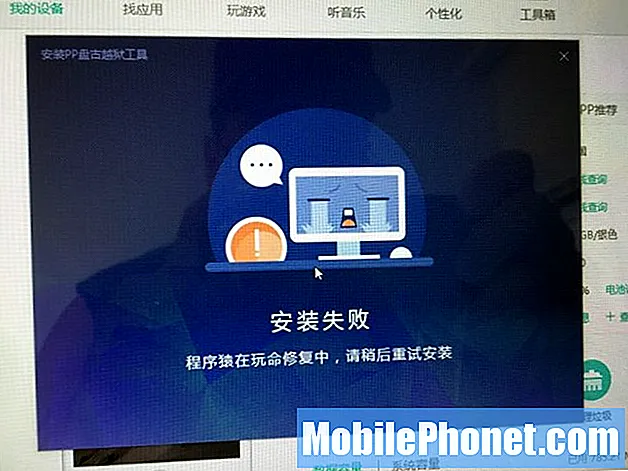
Kako odpraviti pogoste težave z zapori iOS 9.3.3.
Skupina Pangu se ukvarja s popravki nekaterih pogostih težav z zapori iOS 9.3.3, zato boste morda morali počakati.
Ni vam treba obrisati telefona in začeti znova, predvsem pa ga ni treba kam odnesti za pomoč. Z zaporom iOS 9.3.3 je mogoče narediti popolno obnovitev in zapor, da se začne iz nič, če naletite na več težav, vendar je to zadnja možnost.
Orodje Pangu Jailbreak se ne bo odprlo
Poskusite uporabiti orodje Pangu iOS 9.3.3 za zapor v sistemu Windows. Na Macu ne bo delovalo.
Če uporabljate Windows in ste orodje odprli in ste imeli težavo ali se je zaprlo, ga ne morete znova odpreti, dokler popolnoma ne zaženete računalnika.
Prepričajte se, da dovolite dostop in dovolite dostop požarnega zidu do orodja. Če imate težave s temi koraki, uporabite ta vodnik za zapor iOS 9.3.3 brez računalnika.
Pangu Tool ne bo sprejel vašega ID-ja Apple
Del uporabe zapora iOS 9.3.3 v računalniku je vnos vašega Apple ID-ja. Priporočamo uporabo drugega Apple ID-ja, na katerem niso povezani vsi vaši osebni podatki.
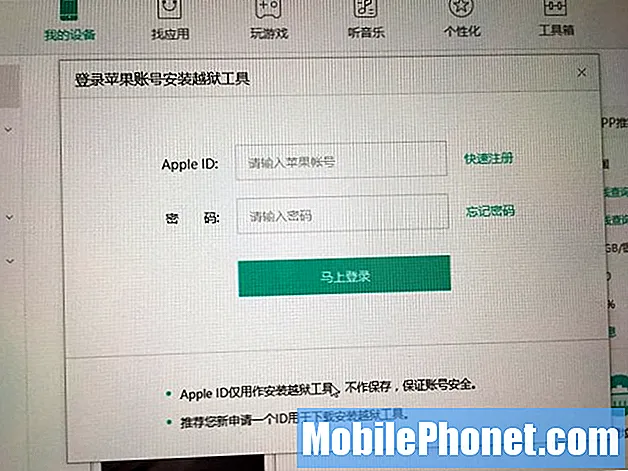
Odpravite težave z Apple ID z orodjem za zajemanje iOS 9.3.3.
Če vam orodje pokaže jokajoči računalnik, ima težave z vašim Apple ID-jem. Če želite to uporabiti, boste morda morali v nastavitvah iCloud izklopiti dvostopenjsko preverjanje pristnosti. Priporočamo uporabo drugega ID-ja, ki tega ne potrebuje, ali uporabo zapora, ki ga računalnik ne potrebuje, ki ne zahteva ID-ja Apple.
Zapora brez računalnika ni mogoče
Videli smo kratek čas, ko ste lahko iOS 9.3.3 prebili iz zapora brez računalnika. Ta možnost je orodje za zapor prenesla neposredno v vaš iPhone s pomočjo certifikata podjetja.
Izvedeli smo, da Apple zdaj razveljavlja nekatera od teh potrdil, kar lahko privede do sporočila o napaki, ki ga ni mogoče prenesti. Če naletite na to, morate uporabiti ta vodnik za zapor z računalnikom.
Kako popraviti aktivator Bootloop v iOS 9.3.3
Če namestite novo različico Activatorja in vaš iPhone vstopi v zagonsko zanko, ga lahko popravite z nekaj preprostimi koraki.
Za odstranjevanje poteg Activatorja boste morali slediti navodilom za Reddit iz podjetja DodongBastos z uporabo iFunbox.
iOS 9.3.3 Jailbreak ne uspe
Če ne morete dokončati zapora iOS 9.3.3 in v kitajščini vidite neko vrsto sporočila o napaki, storite naslednje.
Znova zaženite iPhone in računalnik. Prepričajte se, da je funkcija Find My iPhone izklopljena in da uporabljate iOS 9.3.3. Prav tako se lahko prepričate, da je geslo izklopljeno.
Če s tem težave ne odpravite, boste morda morali obnoviti, tako da na vašem iPhoneu ne bodo nobene posodobitve v živo. Posodobitev OTA se lahko zaplete v postopek zapora.
Popravite lokacijske storitve po iOS 9.3.3 Jailbreak
Nekateri uporabniki poročajo, da zapor iOS 9.3.3 prekine lokacijske storitve. To je moteče, vendar obstaja več preprostih popravkov, če naletite na to težavo.
Najlažje je iti v Nastavitve -> Splošno -> Ponastavi -> Ponastavi omrežne nastavitve. S tem boste izbrisali vse podatke o omrežju, kot so povezave WiFi, vendar podatkov ne bo izbrisal. Ko se telefon znova zažene, poskusite vklopiti lokacijske storitve.
Če to ne uspe, boste morda morali znova zagnati iPhone, znova zaženite aplikacijo PP Jailbreak in ponovno zapor. Ko se to konča, poskusite znova vklopiti lokacijske storitve.
Če to ne uspe, ga boste morda lahko popravili tako, da s Cydia prenesete libLocation in ga namestite na vaš iPhone ali iPad.
Popravite FaceTime po iOS 9.3.3 Jailbreak
Če FaceTime po uporabi zapora iOS 9.3.3 ne morete uporabiti, morate znova zagnati iPhone ali iPad in nato znova poskusiti aplikacijo zapora v telefonu. To bi moralo rešiti težave z zaporom FaceTime za večino uporabnikov.
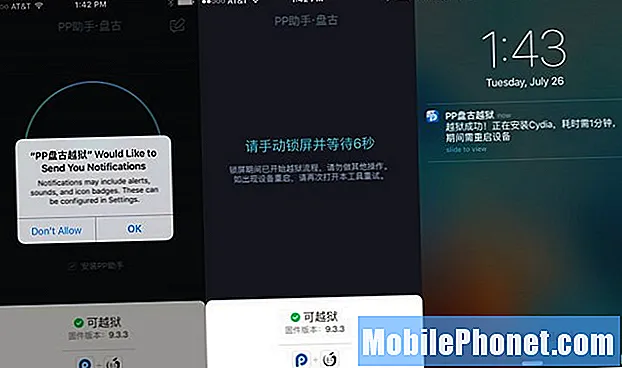
Če aplikacije sesujejo ali FaceTime ne deluje, z aplikacijo PP znova zaprete iOS 9.3.3 v iPhonu.
Apps Crash v iOS 9.3.3 Jailbreak
Če imate težave z aplikacijami v iPhonu ali iPadu po namestitvi zapora iOS 9.3.3, se najprej prepričajte, da se vaš iPhone ni znova zagnal. Če je, boste morda morali znova zapreti z aplikacijo v iPhonu.
Druga težava je, da vse aplikacije in popravki Cydia še ne delujejo z zaporom iOS 9.3.3. Na tem seznamu aplikacij Cydia, ki so združljive z zapori iOS 9.3.3 in potegom, preverite, ali aplikacija, ki jo uporabljate, deluje drugim.
Kako odpraviti moteče težave s sistemom iOS 9.3.3 Jailbreak
Če naletite na težave z zapori iOS 9.3.3, ki jih z zgornjo pomočjo ne morete odpraviti, bi morali resno razmisliti o obnovitvi iPhona in nato o ponovnem zaporu brez obnovitve iz varnostne kopije.
Uporabniki, ki morajo iti po tej poti, bodo želeli iPhone povezati z računalnikom in uporabiti možnost Obnovi v iTunesu. S tem boste prenesli pravo različico iOS 9.3.3 in jo nato namestili tako, da bo iPhone nastavljen na novo.
Ko je to končano, lahko iPhone zaprete z iOS 9.3.3 in verjetno imate manj težav kot prej.
Najboljše teme iOS 10 za iPhone: Teme Cydia za Winterboard & Anemone